有很多朋友还不知道Adobe PhotoShop CS6如何设置图片边缘渐隐,所以下面小编就讲解了Adobe PhotoShop CS6设置图片边缘渐隐的方法教程,有需要的小伙伴赶紧来看一下吧,相信对大家一定会有所帮助哦。
第一步:首先我们导入想修改的图片,并选择左边的魔棒工具,如图所示。
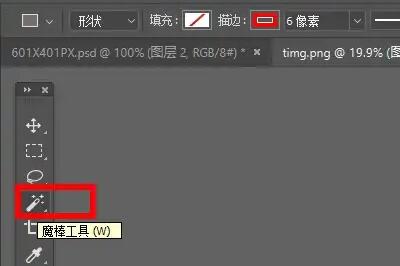
第二步:然后使用魔棒选中“图片外轮廓区域”,如图所示。
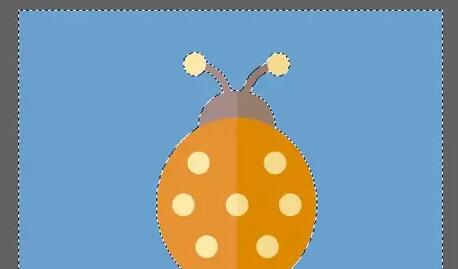
第三步:选中后鼠标右键点击它,选择“羽化”,如图所示。
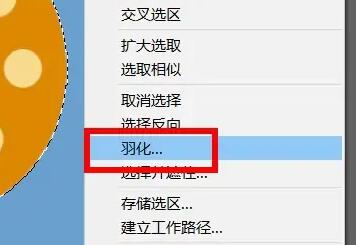
第四步:然后设置羽化半径并保存(这里半径就代表了渐隐边缘的大小,设置越大),如图所示。
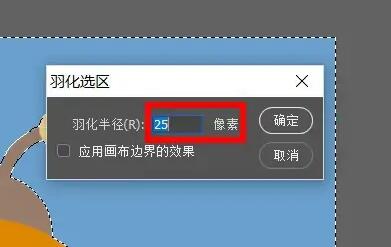
第五步:设置完成后就能发现图片边缘渐隐了,如图所示。
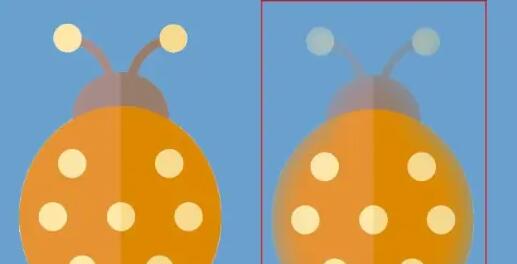
上面就是小编为大家带来的Adobe PhotoShop CS6如何设置图片边缘渐隐的全部内容,希望对大家能够有所帮助哦。
中文驱动(https://www.zwqd.com)